*** FAQ, ПОЛЕЗНЫЕ ССЫЛКИ, ОБЪЯВЛЕНИЯ ***
Пробная версия FAQ по DLNA. Критика и предложения приветствуется. Пишите в приват. Вводная часть, ликбез, quick start.
Предисловие:
— Я купил smart-ТВ, «расшарил» файлы на компьютере, а ТВ их не видит !
— ТВ не увидит «расшаренные» в windows файлы. ТВ видит файлы «расшаренные» при помощи DLNA.
Что такое DLNA ?
DLNA это стандарты для обеспечения обмена цифровым медиа-контентом (видео, аудио, изображения) между мультимедийными устройствами (ТВ, ресиверы, фоторамки, смартфоны и прочей «умной» бытовой электроники) и управления устройствами в домашней сети.
Зачем нужен DLNA в телевизоре ?
Небольшой экскурс в историю: «LAN Manager» созданный Microsoft в 1987 году и есть родоначальник технологии «расшаривания» файлов в Windows. К 2003 году сетевые протоколы в windows XP/Server 2003 значительно разрослись и требования к аппаратной части увеличились, при этом аппаратная часть ТВ была очень скромной (скромнее, чем у смартфонов в 2013 году). Выход из данной ситуации был одной из причин создания организации «Digital Living Network Alliance» (сокращённо DLNA) занявшейся разработкой протоколов DLNA.
Как пользоваться Adobe Media Encoder Для чего нужен и мифы про рендер видео — AEplug 287
На 2013 год именно DLNA является стандартом обмена медиа-контента между «домашними» устройствами.
На практике: если в Windows «расшарить» файлы, то ТВ их просто не увидит. Многие на этом и останавливаются, вспоминая что есть «флешки» и бегают с ними от ПК к ТВ. Да, способ рабочий но неудобный. При наличии сети немного странно практиковаться в беге с эстафетной «флешкой». Вот мы и пришли к необходимости использования DLNA.
Каковы возможности предоставляет DLNA ?
Типичные примеры применения:
Просмотр видео/музыки, хранящегося на NAS/ПК при помощи ТВ/ресивера/плеера.
Передача видео со смартфона на ТВ по wifi.
Управление ТВ (в том числе со смартфона) :перемотка, громкость и т.п.
Более редкие варианты использования: отсылка фотографий на фоторамку или для печати на принтере, просмотр видео с видеокамеры, выгрузка видео с видеокамеры на NAS.
Что же такое DLNA на практике, как пользоваться ?
В DLNA для передачи медиа-контента используется (существующая) локальная (домашняя) сеть с проводным (Ethernet) и/или беспроводным (Wi-Fi) подключением устройств (например ТВ).
В довольно распространённом случае домашняя сеть устроена так:
ПК — (подсоединённый проводом) — роутер — (подсоединённый wifi или проводом) — ТВ.
Таким образом будем считать что у нас есть простейшая домашняя сеть.
Также, для простоты, будем считать что у нас есть ТВ с поддержкой DLNA в качестве плеера (и отображения).
Как было сказано выше «расшаренные» файлы в Windows не будут отображаться на ТВ. Требуется ещё один компонент
Медиасервер
Медиасервер это устройство (и программа) «отдающие» медиа-контент.
Настройка DLNA или домашний медиа сервер на примере телевизора AVEL
Примечание: Данный FAQ рассчитан на новичков, поэтому рассмотрим медиасервер, подходящий в большинстве случаев.
В Windows 7 встроен медиасервер, но к сожалению он зачастую оказывается нерабочим вариантом. Практика показала что есть относительно удобный, покрывающий запросы многих пользователей HMS («Home Media Server», он же «Домашний медиа-сервер»). Это программа, DLNA медиасервер под Windows(Linux через Wine, MacOSX через WineBottler/CrossOver Mac/WineSkin), бесплатный, с русскоязычным интерфейсом, работающий со множеством ТВ, относительно нетребовательный к аппаратным ресурсам, с богатым функционалом.
Для интересующихся альтернативным софтом, могу сказать что существует множество других DLNA серверов.
К примеру заслуживают внимания serviio (рекомендованный в топике Sony), tvmobili (пожалуй с самыми минимальными требованиями).
Чтобы установить и осуществить настройку HMS нужно:
Скачать HMS со страницы http://www.homemediaserver.ru/index.htm
Извлечь файлы из архива
Запустить Setup.exe.
Нажать кнопку «установить».
После установки запускаем HMS.
При первом запуске в «первичных настройках» можно нажать «отмена» — ничего непоправимого не произойдёт.
После этого в правую часть окна программы мышкой перетягиваем папку с видео (желательно c небольшим количеством файлов).
После этого на панели программы нажимаем большую кнопку «Запуск»
При первом запуске внимательно читаем уведомления от файрволла/антивируса и разрешаем DLNA-серверу сетевую активность.
HMS обнаружит «новое устройство».
На этом установка и первичная настройка HMS завершены.
На 2013 год у роутеров и NAS зачастую присутствует функционал DLNA-сервера.
Рассмотрим на примере популярного роутера ZyXEL Keenetic II.
1. Подключаем накопитель (флешка, HDD, SDD) к USB-порту роутера.
2. Заходим в WEB-интерфейс роутера.
3. Заходим в «USB-приложения», далее в «DLNA сервер». Скриншот
4. Выбираем «папку» с медиа-контентом.
5. Нажимаем кнопку «запустить».
Также доступно официальное руководство: http://zyxel.ru/kb/2319
Стоит отметить что у варианта с роутером есть недостаток: процессор роутер при просмотре с него «толстого видео» может быть сильно загружен с неприятным эффектами (пример и причина ). Насколько сильно загрузится роутер, будет зависеть от его аппаратной части. Кроме того, на билайне (и некоторых других провайдеров использующих L2tp/pptp) процессор роутера достаточно сильно загружен при активности интернет-соединений (становится заметно на скоростях 20 мегабит и выше.).
Итак, у нас есть все компоненты:
1. Домашняя компьютерная сеть.
2. Сервер.
3. Клиент (ТВ).
Пультом от ТВ выбираем источник DLNA, заходим в видео, (в случае HMS также в папку «каталог медиаресурсов»).
Выбираем желаемое видео и наслаждаемся просмотром.
Теперь не нужно бегать с «флешкой», просмотр доступен без лишней беготни.
Источник: forum.ixbt.com
Рендерер медиа что такое в телевизоре
МЫ РАБОТАЕМ:

+7(499) 391-72-14 Обратный звонок Каталог Идеи и решения Магазин Статьи Акции Оплата О нас Контакты Главная Статьи Сертификация DLNA и потоковое распределение видео
За последние несколько лет потоковое распределение цифрового медиа перестало быть чем-то необычным. Мы обмениваемся цифровыми фотографиями, просматриваем пропущенные телепередачи и фильмы. Скорость Интернета и маршрутизаторов возросла настолько, что стало возможно потоковое распределение высококачественного аудио и видео.
Планшеты и смартфоны становятся частью домашней сети. Они распределяют медиа от компьютеров, сетевых хранилищ и других медиа серверов. Мы направляем медиа с наших мобильных устройств на телевизоры и аудио-видео ресиверы. Мы используем телефоны и планшеты для управления домашним сетевым потоковым распределением.
Телевизионные провайдеры тоже не остаются в стороне. Они понимают преимущества сетевого потокового распределения медиа и, несомненно, вскоре станут частью домашней потоковой сети.
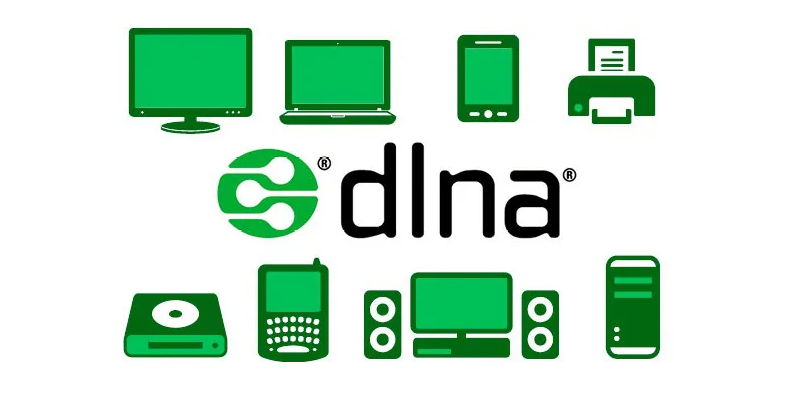
Основы стандарта DLNA
Цель стандарта DLNA (Digital Living Network Alliance) — обеспечить уверенность, что все устройства в вашем доме способны легко взаимодействовать между собой, создавая надежную потоковую сеть. Чтобы быть сертифицированным DLNA, устройство должно удовлетворять определенным критериям: обнаруживать файлы, хранящиеся на устройствах в домашней сети, управлять воспроизведением, обладать способностью воспроизводить совместимые форматы файлов(MPEG2, JPEG, AAC LC, MP3 и многие другие). А также соответствовать QoS (Quality of Service — качество обслуживания), то есть отдавать приоритет потоковой передачи видео, обеспечивая ему большую пропускную способность (скорость), чем файлам данных, электронным письмам и так далее.
Имея DLNA-сертифицированное устройство, вы сможете включить медиа плеер, будь то Smart TV или Boxee Box, просмотреть список ваших медиа серверов, выбрать файл, который вы хотите просмотреть или прослушать, и воспроизвести его, используя пульт дистанционного управления плеера. При этом вам не грозит получить сообщение о несовместимости формата файла и не придется долго ждать его загрузки.
DLNA разработала конкретные спецификации ролей различных устройств в домашней сети, включая цифровые медиа серверы, цифровые медиа плееры, цифровые медиа контроллеры и так далее. Необходимые функции могут быть встроены в набор команд устройства (прошивку устройства), или включены в устройства с помощью программного обеспечения DLNA.

Домашняя DLNA-сеть начинается с цифрового медиа сервера, на котором хранятся ваши файлы и который может быть обнаружен медиа плеером. Вы можете хранить медиа файлы на компьютере, но медиа плеер должен быть в состоянии определить компьютер в домашней сети, а затем определить файлы на нем. Существует программное обеспечение, которое превращает компьютер или сетевой диск в медиа сервер. Роутеры являются DLNA-сертифицированными устройствами, так что вы можете распределять медиа от внешних USB жестких дисков, подключенных к роутеру.
DLNA-сертифицированный цифровой медиа плеер может быть как отдельным устройством, как WDTV Live плеер, или как функция, встроенная в Blu-ray плеер или Smart TV. Медиа плеер обнаружит файлы на цифровых медиа серверах и воспроизведет выбранный файл.
DLNA сертификация цифрового медиа рендерера (DMR) аналогична цифровому медиа плееру. Медиа рендерер по сути является медиа плеером, только без возможности обнаружения файлов в сети. Вместо этого нужно направить файлы на устройство с помощью цифрового медиа контроллера. Медиа контроллер обнаруживает файлы на медиа серверах и затем направляет выбранный файл на медиа рендерер.

Мобильная и программная DLNA сертификация
Еще 4 года назад для того, чтобы просмотреть фотографии или видео, снятые на телефон, приходилось передавать их и сохранять на компьютере или медиа плеере. Или наоборот закачивали файлы с компьютера на смартфоны.
Теперь же можно использовать планшет или смартфон для просмотра видео, расположенного на сетевом хранилище или для просмотра слайдшоу из фотографий, хранящихся на компьютере. Большинство мобильных устройств и планшетов не являются DLNA сертифицированными, но есть ряд приложений, которые являются. DLNA начала сертифицировать программное обеспечение в 2009 году.
Используя DLNA-сертифицированное программное обеспечение, такие приложения легко вписываются в домашнюю сеть. Некоторые воспроизводят файлы с медиа серверов, другие выступают в роли медиа серверов, так что вы можете воспроизводить файлы, хранящиеся на телефоне. Многие так называемые потоковые приложения по сути являются медиа контроллерами.
Медиа сервер Twonky стал одним из первых доступных для компьютеров. DLNA сертификация гарантирует, что ваш компьютер будет виден в сети для медиа плееров и медиа контроллеров. Twonky сейчас также является одним из DLNA-сертифицированных приложений для смартфонов и планшетов.

Премиум видео
Сейчас DLNA охватывает частные потоковые передачи файлов, хранящиеся на наших компьютерах, сетевых хранилищах и медиа серверах. Потоковая передача контента от телевизионных провайдеров имеет совсем иные требования к безопасности и защите от копирования. DLNA разработала систему защиты Link Protection (DTC-IP) для предотвращения пиратства и незаконного распространения контента при потоковой передаче между двумя устройствами в домашней сети. В связи с этим, кабельные, телекоммуникационные и спутниковые компании начали работать с DLNA с целью создать стандарт, который позволит осуществлять потоковое распределение прямого эфира или записанных телевизионных передач и фильмов.
Хотя сертификация премиум видео еще не завершена, ее черты уже заметны в телевизионных системах. Так, спутниковый оператор Dish Network выпустил ТВ-приставку Hopper DVR, которая направляет контент по всему дому на ресиверы-клиенты, подключенные к другим телевизорам. Любой контент, доступный приставке Hopper, может просматриваться в любой комнате дома, где есть ресивер.
Но если вы хотите использовать ваш медиа плеер для потоковой передачи контента от телеприставки на планшет или смартфон? Это и сделает возможным сертификация Premium Video. Телеприставки, сертифицированные DLNA для премиум видео, будут способны передавать контент на DLNA-сертифицированные медиа плееры в вашей домашней сети.
Благодаря постоянному развитию потоковых технологий и направленности DLNA на достижение новых вершин в подключении, совместимости и взаимодействии, мы наверняка вскоре получим одно готовое решение. Медиа плеер будет иметь доступ ко всем файлам в домашней сети, сможет передавать контент из Интернета и будет иметь доступ к телевизионным приставкам для трансляции телевизионных программ.
Источник: www.rusinstall.ru
Что такое DLNA и как его использовать
Упрощение доступа к медиа-файлам в домашней сети
DLNA (Digital Living Network Alliance) является торговой организацией, которая устанавливает стандарты и руководящие принципы с помощью программы сертификации для домашних мультимедийных устройств, включая многие ПК, смартфоны/планшеты, умные телевизоры, проигрыватели дисков Blu-ray, ресиверы для домашних кинотеатров, медиа-стримеры./сетевые медиаплееры и многое другое …
Что обеспечивает DLNA
Когда устройство, сертифицированное по DLNA, добавляется в домашнюю сеть, оно может автоматически обмениваться мультимедийными файлами и обмениваться ими с другими подключенными продуктами, сертифицированными по DLNA, в той же сети.
Устройства, сертифицированные DLNA, могут:
- Найди и играй фильмы.
- Отправка, отображение и/или загрузка фотографий.
- Найти, отправить, воспроизвести и/или скачать музыку.
- Отправка и печать фотографий между совместимыми сетевыми устройствами.
Примеры DLNA в действии включают в себя:
- Сертифицированный смартфон может отправлять аудио и видео на телевизор, сертифицированный DLNA, через домашнюю сеть.
- Сертифицированный проигрыватель дисков TV или Blu-ray может получать доступ к файлам аудио, видео и неподвижных изображений, хранящимся на вашем ПК, сертифицированном по DLNA, и воспроизводить их.
- Сертифицированная цифровая камера может отправлять изображения с помощью домашней сети на телевизор, сертифицированный DLNA-компьютер или другое совместимое устройство.
Потребность в DLNA
Когда были представлены сетевые домашние развлечения, было трудно добавить новое устройство и заставить его взаимодействовать с вашим компьютером (-ами) и другими сетевыми устройствами. Возможно, вам пришлось знать IP-адреса и добавлять каждое устройство отдельно и скрестить пальцы на удачу. DLNA изменила это.
В 2003 году Digital Living Network Alliance (DLNA) был создан для создания стандарта и реализации требований сертификации, поэтому некоторые продукты, производимые участвующими производителями, были совместимы в домашней сети. Это означало, что сертифицированные продукты разных брендов могли общаться друг с другом практически без дополнительных настроек.
Руководство по сертификации DLNA
Каждый тип DLNA-сертифицированного устройства выполняет определенную роль в домашней сети. Некоторые продукты хранят мультимедиа, некоторые контролируют мультимедиа, а некоторые воспроизводят медиа. Существует сертификация для каждой из этих ролей.
В рамках каждой сертификации есть рекомендации DLNA для:
- Ethernet и Wi-Fi подключение
- Требования к оборудованию
- Требования к программному обеспечению или прошивке
- Пользовательский интерфейс
- Инструкции по подключению устройства к сети,
- Отображение разных форматов медиа-файлов.
Потребители могут подключать продукты, сертифицированные DLNA, и сохранять, обмениваться, транслировать и показывать цифровые медиа. Изображения, музыка и видео хранятся на одном сертифицированном DLNA-устройстве – компьютере, сетевом накопителе (NAS) или медиа-сервере – и воспроизводятся на других сертифицированных DLNA-устройствах – телевизорах, AV-ресиверах и других компьютерах в сети.
Сертификация может быть встроена в аппаратное обеспечение или быть частью программного приложения/программы, которая работает на устройстве. Это особенно относится к дискам и компьютерам сетевого хранилища (NAS). Twonky, TVersity, PlayOn и Plex – популярные программные продукты, которые действуют как серверы цифрового мультимедиа и могут быть найдены другими устройствами DLNA.
Когда вы подключаете сертифицированный DLNA медиа-компонент к вашей домашней сети, он появляется в меню других сетевых компонентов. Ваш компьютер и другие мультимедийные устройства обнаруживают и распознают устройство без какой-либо настройки.
DLNA сертифицирует продукты домашней сети по роли, которую они играют в вашей домашней сети. Некоторые продукты воспроизводят медиа. Некоторые продукты хранят мультимедиа и делают его доступным для медиаплееров, а другие контролируют и перенаправляют медиафайлы от источника к конкретному проигрывателю в сети.
Понимая различные сертификаты, вы можете увидеть, как загадка домашней сети сходится. При использовании программного обеспечения и устройств для обмена мультимедиа вы видите список этих категорий устройств. Знание того, чем они являются и что они делают, поможет разобраться в вашей домашней сети.
Категории сертификации устройств DLNA
Цифровой медиаплеер (DMP)
Категория сертификации относится к устройствам, которые могут находить и воспроизводить мультимедиа с других устройств и компьютеров. Сертифицированный медиаплеер содержит список компонентов (источников), в которых хранятся ваши медиафайлы.
Вы выбираете фотографии, музыку или видео, которые хотите воспроизвести, из списка мультимедиа в меню проигрывателя. Мультимедиа затем направляется на проигрыватель. Медиаплеер может быть подключен к телевизору, проигрывателю Blu-ray Disc и/или AV-ресиверу домашнего кинотеатра или встроен в него, так что вы можете смотреть или прослушивать воспроизводимое мультимедиа.
Цифровой Медиа Сервер (DMS)
Эта категория сертификации относится к устройствам, в которых хранится библиотека мультимедиа.Это может быть компьютер, накопитель с сетевым хранилищем (NAS), смартфон, цифровая камера или видеокамера, сертифицированная DLNA, или устройство сетевого медиасервера. Медиасервер должен иметь жесткий диск или карту памяти, на которой сохранен носитель. Сохраненный носитель может быть вызван цифровым медиаплеером. Медиасервер делает файлы доступными для потоковой передачи мультимедиа на плеер, чтобы вы могли смотреть или слушать его.
Цифровой медиа рендерер (DMR)
Эта категория сертификации аналогична категории цифрового медиаплеера, поскольку эти устройства также могут воспроизводить мультимедиа. Однако различие заключается в том, что DMR-сертифицированные устройства могут просматриваться цифровым медиа-контроллером (дальнейшее объяснение приведено ниже), а медиа-файлы могут передаваться на него с цифрового медиа-сервера.
В то время как сертифицированный цифровой медиаплеер может воспроизводить только то, что он видит в своем меню, цифровым медиа-рендерером можно управлять извне. Некоторые сертифицированные цифровые медиаплееры также сертифицированы как цифровые медиа рендеры. Многие автономные медиа-стримеры/сетевые медиаплееры, умные телевизоры и AV-ресиверы для домашних кинотеатров могут быть сертифицированы как цифровые медиа-рендереры.
Контроллер цифрового мультимедиа (DMC)
Эта категория сертификации применяется к промежуточным устройствам, которые могут находить медиафайлы на сервере цифровых мультимедиа и отправлять их на устройство цифрового мультимедиа. Смартфоны, планшеты, компьютерное программное обеспечение, такое как Twonky Beam, или даже камеры или видеокамеры могут быть сертифицированы как контроллеры цифровых носителей.
Копаем глубже в сертификации DLNA
- Часто вы увидите логотип DLNA на товаре или описании товара. Но редко вы увидите, какую сертификацию он получил. На сайте DLNA перечислены многие продукты под каждой сертификацией. Это может помочь вам найти то, что вам нужно, будь то сервер цифрового мультимедиа, проигрыватель мультимедиа, контроллер цифрового мультимедиа или средство визуализации цифрового мультимедиа.
- Другие категории сертификации DLNA включают категории для цифровых мультимедийных принтеров и специальные сертификаты для мобильных устройств. Мобильные сертификаты включают в себя Мобильный цифровой медиа-сервер , Мобильный цифровой медиа-плеер , и Мобильный цифровой медиа-контроллер .
- Существуют также сертификаты DLNA для Mobile Digital Media Uploader и Mobile Digital Media Downloader . Эти сертификаты позволяют мобильным устройствам загружать медиа по сети на компьютер или медиа-сервер. Компьютер или медиа-сервер могут сохранять эти файлы, устраняя необходимость подключать камеру напрямую для последующего воспроизведения файлов. Аналогичным образом, загрузчик Mobile Digital Media может найти медиафайлы на ваших компьютерах или медиа-серверах и сохранить файл в себе. Например, вы можете найти музыку в музыкальной библиотеке вашего ПК и загрузить ее на телефон через домашнюю сеть.
- Windows 7, Windows 8 и Windows 10 совместимы с DLNA в качестве цифрового медиа-сервера, цифрового медиа-рендерера и цифрового медиа-контроллера. Тем не менее, вам необходимо настроить общий доступ к мультимедиа и домашнюю группу сети. Другие цифровые медиаплееры также являются цифровыми медиа рендерами. Это означает, что вы можете отправлять файлы для воспроизведения на нем или вы можете выбрать файлы из источников непосредственно из меню проигрывателя.
- Если вы просматриваете список цифровых медиа-рендереров на своем контроллере – смартфоне, компьютерном приложении или камере – и вы не видите медиаплеер, подключенный к домашней сети, то это не цифровой медиа-рендерер. Вы не можете отправлять медиа на это устройство.
- Как только вы используете контроллер цифрового мультимедиа для запуска воспроизведения с сервера цифрового мультимедиа (источника библиотеки мультимедиа) на устройство воспроизведения мультимедиа (которое воспроизводит потоковые мультимедиа), вам больше не нужен контроллер. Это означает, что если вы использовали смартфон для запуска воспроизведения, вы могли бы уйти с телефона, и воспроизведение продолжится.
Суть
Понимание сертификатов DLNA поможет вам понять, что возможно в домашних сетях. DLNA позволяет войти с вашим смартфоном, загруженным фотографиями и видео с вашего дня на пляже, нажать кнопку и запустить его на вашем телевизоре без каких-либо подключений.
Отличным примером DLNA в действии является семейство Samsung AllShare. Возможность совместного использования через DLNA встроена в сетевые развлекательные продукты Samsung – от камер до ноутбуков, телевизоров, домашних кинотеатров и проигрывателей дисков Blu-ray – создавая более удобные возможности для домашних развлечений.
По состоянию на 5 января 2017 года DLNA распалась как некоммерческая торговая организация и отказалась от всех услуг по сертификации и другим сопутствующим услугам Spirespark, начиная с 1 февраля 2017 года. Для получения дополнительной информации см. Официальное объявление и Часто задаваемые вопросы, опубликованные Альянсом Digital Living Network.
Источник: solutics.ru